نتحدث كثيرا عن أهمية الحصول علىVPN للحفاظ على أمان أجهزتك وحماية خصوصيتك عند الاتصال بالإنترنت. عادةً ما يقوم المستخدمون بتثبيت البرنامج من مزود VPN الخاص بهم على كل جهاز من أجهزتهم واستخدام هذا التطبيق للتحكم في اتصال VPN. ومع ذلك ، هناك طريقة أخرى للاتصال بشبكة VPN ، وذلك عن طريق تثبيت برنامج VPN مباشرة على جهاز التوجيه الخاص بك. هناك بعض المزايا لهذه الطريقة التي سنناقشها بتعمق.
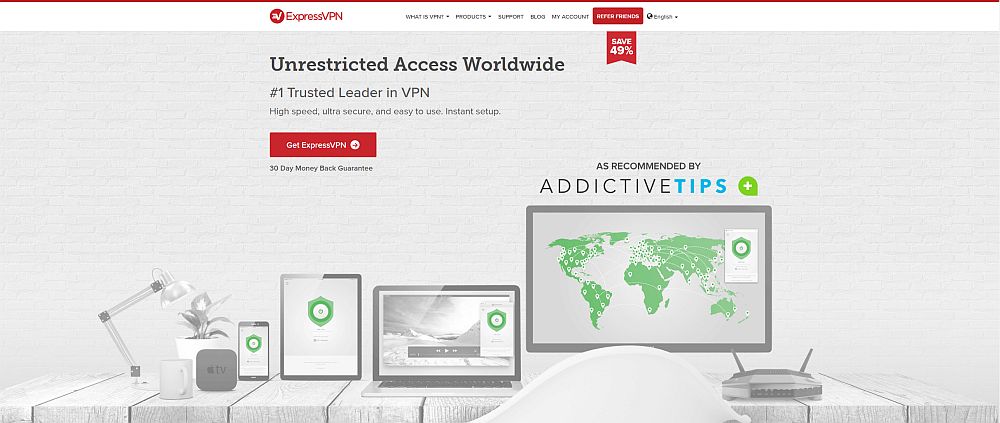
ExpressVPN هي واحدة من الأكثر شعبية وموثوق بهاشبكات VPN بين مستخدمي الإنترنت الجادين بفضل سرعاتها العالية ومستوى الأمان العالي والبرامج التي تدعم العديد من المنصات وسهل الاستخدام. في هذه المقالة ، سوف نتعرف على خطوات إعداد جهاز التوجيه ExpressVPN بحيث يمكنك الحصول على برنامج VPN الخاص بك مباشرة على جهاز التوجيه الخاص بك.
كيفية الحصول على VPN مجاني لمدة 30 يومًا
إذا كنت بحاجة إلى VPN لفترة قصيرة عند السفر على سبيل المثال ، يمكنك الحصول على VPN في المرتبة الأعلى مجانًا. يشمل ExpressVPN ضمان استرداد الأموال لمدة 30 يومًا. سوف تحتاج إلى دفع ثمن الاشتراك ، هذه حقيقة ، ولكنها تسمح بذلك الوصول الكامل لمدة 30 يوما ثم قمت بإلغاء لاسترداد كامل. إن سياسة الإلغاء التي لم تطرح على الأسئلة ترقى إلى مستوى اسمها.
لماذا تثبيت برنامج VPN على جهاز التوجيه الخاص بك؟
إذا كنت مستخدمًا منزليًا منتظمًا ، فقد تتساءللماذا ستحتاج إلى برنامج VPN على جهاز التوجيه الخاص بك. وصحيح أن المستخدمين المنزليين يمكنهم تثبيت برامج VPN بكل سرور على كل جهاز من أجهزتهم للحفاظ عليها آمنة. في الواقع ، حتى لو قمت بتثبيت برنامج VPN على جهاز التوجيه الخاص بك ، فلا يزال من الجيد تثبيت تطبيقات VPN على هاتفك وجهازك اللوحي أيضًا إذا كنت ستقوم بتوصيل هذه الأجهزة بشبكات أخرى وكذلك بشبكتك المنزلية. إذن لماذا تريد برنامج VPN على جهاز التوجيه الخاص بك؟
السهولة أو الراحة
مع برنامج VPN على جهاز التوجيه الخاص بك ، عليك فقطقم بتغيير إعدادات VPN الخاصة بك في مكان واحد وسوف تؤثر تلقائيًا على جميع أجهزتك. حتى تتمكن من إعداد VPN على جهاز التوجيه الخاص بك للاتصال بخادم في الولايات المتحدة ، على سبيل المثال ، وبعد ذلك سيتم توجيه حركة المرور لكل جهاز يتصل بالإنترنت لديك عبر الولايات المتحدة. يساعد هذا أيضًا في الأمان ، حيث أن أحد مجالات الضعف في شبكات VPN هو الوقت الذي يبدأ فيه البرنامج. إذا قمت بتشغيل جهاز الكمبيوتر الخاص بك وبدأت في تنزيل البيانات قبل تحميل برنامج VPN ، فقد تكون بياناتك عرضة للخطر. إن حماية البرنامج على جهاز التوجيه الخاص بك يحميك من هذا ، حيث سيتم تشفير كل جزء من البيانات على الشبكة قبل إرساله عبر الإنترنت.
حماية جميع أجهزتك
ميزة أخرى من وجود برامج VPN علىجهاز التوجيه هو أنه سيتم حماية كل جهاز يتصل بشبكتك. إذا أعطيت كلمة مرور wifi لأحد الأصدقاء ، على سبيل المثال ، فسيتم حماية أجهزتهم أثناء وجودهم على شبكتك - وإذا فعلوا شيئًا غير قانوني مثل استخدام السيول على شبكتك ، فأنت محمي من المشكلات القانونية. يرتبط بذلك ، هناك بعض الأجهزة التي تتصل بالإنترنت والتي تريد حمايتها باستخدام VPN ولكن ليس لديها تطبيقات VPN ، مثل أجهزة الألعاب أو أجهزة التلفزيون الذكية. لدى ExpressVPN تطبيقات لبعض هذه الأجهزة ولكن ليس جميعها. لذلك إذا كنت ترغب في تشفير البيانات من هذه الأجهزة ، فأنت بحاجة إلى القيام بذلك من خلال جهاز التوجيه الخاص بك بدلاً من الجهاز نفسه.
كيف يمكنك وضع VPN على جهاز التوجيه الخاص بك؟
يمكنك أن ترى من هذا سبب رغبة الناس في ذلكتثبيت VPN على جهاز التوجيه بدلاً من الأجهزة الفردية. ولكن كيف يمكنك فعلا تحقيق هذا؟ لا يتمتع معظم الأشخاص بخبرة كبيرة في العمل مع أجهزة التوجيه أو تثبيت البرامج عليها. ولكن لحسن الحظ ، هناك أدلة لتثبيت ExpressVPN على مجموعة كاملة من الأجهزة.
أبسط طريقة للحصول على ExpressVPN على جهاز التوجيه الخاص بكهو شراء أحد أجهزة التوجيه التي لديها تطبيق ExpressVPN متوافق. إذا قمت بتحديد أحد هذه الموجهات المتوافقة ، فستحتاج فقط إلى تنزيل البرنامج الثابت المقابل من ExpressVPN ، ثم فلاش هذه البرامج الثابتة على جهازك. سنعطيك المزيد من التفاصيل حول كيفية القيام بذلك أدناه.
الخيار الثاني ، إذا كان لديك بالفعل جهاز توجيهولا ترغب في شراء جهاز توجيه متوافق ، هو تكوين ExpressVPN يدويًا في إعدادات جهاز التوجيه الخاص بك. هذه الطريقة أكثر صعوبة بعض الشيء وتتطلب بعض المعرفة التقنية. كما أنه لا يعمل على جميع أجهزة التوجيه ، لذلك يعتمد على الميزات المتوفرة على جهاز التوجيه الخاص بك. سنعطيك إرشادات حول إعداد جهاز توجيه يدويًا للعمل مع ExpressVPN أيضًا.
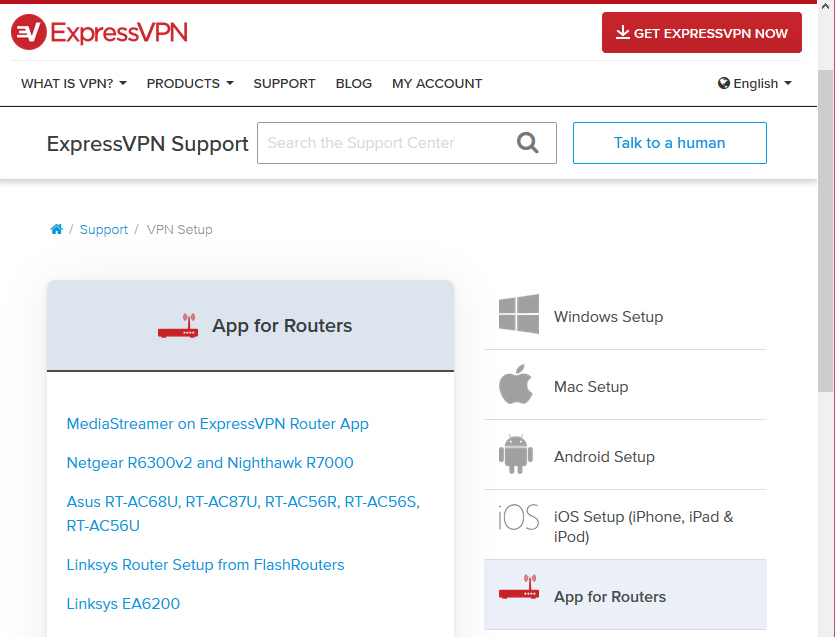
الخيار رقم 1 - إعداد جهاز توجيه متوافق مع ExpressVPN
يمكنك بسهولة تثبيت تطبيق ExpressVPN لأجهزة التوجيه على الطرز التالية من جهاز التوجيه:
- Asus RT-AC56 (U / R / S)
- آسوس RT-AC68U
- آسوس RT-AC87U
- لينكسيس EA6200
- لينكسيس WRT1200AC
- Linksys WRT1900AC (S)
- لينكسيس WRT3200ACM
- نتغير R6300
- نتغير R7000
- نتغير Nighthawk R7000
تعليمات لإعداد جهاز توجيه متوافق ExpressVPN
إذا كان لديك أي من نماذج أجهزة التوجيه هذه ، فهناك برنامج ثابت جاهز يمكنك تنزيله من موقع ExpressVPN. إليك كيفية القيام بذلك:
- أول، افتح متصفح الويب الخاص بك وانتقل إلى https://www.expressvpn.com/users/sign_in
- تسجيل الدخول باستخدام اسم المستخدم وكلمة المرور اللذين استخدمتهما عند التسجيل في ExpressVPN
- على ال حسابي الصفحة ، انظر على لوحة القيادة التبويب. إذا كنت تستخدم نظام التشغيل Windows ، فسترى زرًا يقول تحميل لنظام التشغيل Windows. ولكن هذا ليس ما نحتاج إليه ، لذا بجانب ذلك البحث عن زر يقول إعداد على المزيد من الأجهزة

- سيؤدي هذا إلى فتح علامة تبويب إلى صفحة التنزيلات على https://www.expressvpn.com/setup

- في هذه الصفحة سترى رمز التفعيل في المربع الأزرق (يتم إزالته في صورتنا لأسباب أمنية ، ولكن يجب أن يكون الرمز موجودًا هناك). سجل ملاحظة الكود كما ستحتاج إليها لاحقًا
- انتقل لأسفل الصفحة حتى تجد راوتر الخيار في القائمة اليسرى. اضغط على هذا

- الآن سترى ExpressVPN لأجهزة التوجيه الرأس. تحت اقامة سترى العنوان الفرعي قائمة منسدلة مع خيارات لتحديد جهاز التوجيه الخاص بك. استخدم هذه القائمة لاختيار جهاز التوجيه الخاص بك
- على سبيل المثال ، سنختار جهاز التوجيه Linksys EA6200. سترى الآن مربعًا أحمر يقول تحميل البرامج الثابتة. انقر فوق هذا الزر وسيبدأ التنزيل

الآن بعد أن أصبح لديك البرنامج الذي تحتاجه ، أنتيمكن تثبيته على جهاز التوجيه الخاص بك. تختلف التفاصيل الدقيقة لكيفية القيام بذلك حسب جهاز التوجيه المحدد ، حيث أن كل شركة من شركات التوجيه لديها برنامجها وواجهة المستخدم الخاصة بها. ومع ذلك ، سنتعرف على الخطوات الأساسية ، وإذا كنت بحاجة إلى المزيد من التوجيهات المحددة ، فيمكنك الاطلاع على موقع ExpressVPN هنا.
- أولا يجب عليك الانتقال إلى الخاص بك لوحة الادارة الموجه. في حالة Linksys EA6200 ، يجب أن تكون هذه اللوحة موجودة على الموقع http://www.linksyssmartwifi.com/
- تسجيل الدخول إلى جهاز التوجيه الخاص بك باستخدام اسم المستخدم وكلمة المرور الخاصة بك إذا لزم الأمر
- أعثر على الاتصال القائمة على الجانب الأيسر من لوحة Linksys
- يجب أن يكون هناك تحديث البرامج الثابتة لجهاز التوجيه العنوان الفرعي ، مع كتيب اختيار
- انقر فوق كتيب وسيُطلب منك تحديد ملف. ابحث عن ملف البرنامج الثابت الذي قمت بتنزيله مسبقًا وانقر فوق بداية لبدء تحديث البرامج الثابتة
- سيتم إعادة تشغيل جهاز التوجيه أثناء تحديثه. بمجرد اكتماله ، استخدم wifi أو LAN للاتصال بالموجه ، ثم قم بزيارة http://www.expressvpnrouter.com/
- تسجيل الدخول باستخدام الرمز المطبوع في أسفل جهاز التوجيه
- أعثر على رمز التفعيل التي قمت بحفظها مسبقًا ولصقها في موقع جهاز التوجيه ExpressVPN
- الآن ستتمكن من استخدام واجهة الويب هذه للتحكم في VPN على جهاز التوجيه الخاص بك
ملاحظة: إذا كنت تقوم بإعداد جهاز التوجيه الخاص بك دون الوصول إلى الإنترنت الحالي ، فستحتاج إلى توصيل جهاز الكمبيوتر الخاص بك بالموجه عبر الكابل أو wifi ، ثم قم بإعداد خياراتك مثل كلمات المرور باستخدام لوحة إدارة جهاز التوجيه قبل أن تتمكن من فلاش البرنامج الثابت.
في طرز جهاز التوجيه الأخرى ، سيكون خيار تحديث البرنامج الثابت في موقع آخر في لوحة إدارة جهاز التوجيه. حاول البحث عن خيارات تحديث البرنامج الثابت تحت الإدارة أو عناوين أخرى مماثلة.
إدارة VPN على جهاز التوجيه الخاص بك
الآن بعد تثبيت برنامج ExpressVPN الثابت الخاص بالموجه ، يمكنك البدء في استخدامه لحماية جميع أجهزتك:
- قم بتوصيل جهازك إلى جهاز التوجيه عن طريق الكابل أو واي فاي. يجب كتابة اسم مستخدم وكلمة مرور wifi على ظهر جهاز التوجيه أو أسفله
- اذهب إلى http://www.expressvpnrouter.com/ في متصفح الويب الخاص بك
- سترى الخاص بك الحالة الحالية: يجب أن يقول أن ExpressVPN متصل وأن يخبر الخادم الذي تتصل به
- للاتصال بخادم جديد ، انقر أولاً قطع الاتصال لقطع الاتصال من الخادم القديم
- انقر فوق اختيار موقع آخر واختر الموقع الذي تريده من القائمة المنسدلة. هذا يربط VPN الخاص بك إلى الموقع الجديد
- بامكانك ايضا إدارة الأجهزة على شبكتك عن طريق الذهاب إلى VPN علامة التبويب ، ثم إلى خيارات VPN بند. هنا سترى قائمة بالأجهزة التي تم توصيلها مؤخرًا بشبكتك ، ويمكنك تبديل حماية VPN أو إيقاف تشغيلها لكل جهاز
الخيار رقم 2 - إعداد جهاز توجيه يدويًا
الخيار الآخر ، إذا كان جهاز التوجيه الخاص بك لا يحتوي علىتطبيق معين متاح له ، هو تغيير الإعدادات الخاصة بك لاستخدام ExpressVPN. يشير هذا من قبل ExpressVPN إلى أنه أقل أمانًا عند استخدام برنامج ثابت لجهاز التوجيه المخصص ، ومع ذلك ، إذا كنت ترغب في مستوى أمان عالٍ للغاية ، فعليك شراء أحد أجهزة التوجيه المتوافقة. إذا كنت تريد فقط أن تكون قادرًا على الحصول على وظائف VPN الأساسية على جهاز التوجيه الخاص بك ، فهذا ممكن أيضًا.
كل نوع من أجهزة التوجيه مختلفة ، وهناكالاختلافات بين كل نموذج أيضا. سنعطيك إرشادات عامة حول إعداد ExpressVPN يدويًا على جهاز توجيه ، ولكن يجب أن تضع في اعتبارك أن تجربتك ستكون مختلفة اعتمادًا على جهاز التوجيه المحدد الذي تستخدمه. توجد أدلة على موقع ExpressVPN لتكوين أجهزة التوجيه يدويًا من الشركات المصنعة التالية:
- D-لينك
- Netduma
- السباعي
- TP-LINK
- آسوس أخرى
إذا كنت تعرف البروتوكول المحدد الذي يستخدمه جهاز التوجيه (على سبيل المثال ، L2TP أو OpenVPN) ، فهناك أيضًا أدلة محددة على موقع ExpressVPN لتقنيات VPN التالية:
- تندا L2TP
- هواوي L2TP
- XIAOMI L2TP
- آسوس مع MediaStreamer
- آسوس PPTP / L2TP
- آسوس المسنجر
- دي لينك L2TP
- FlashRouters DD-WRT OpenVPN
- DD-WRT OpenVPN
- الطماطم PPTP
- لينكسيس مع MediaStreamer
- الطماطم المسنجر
- Netduma OpenVPN
- نتغير مع MediaStreamer
- Sabai OpenVPN
- ساباي PPTP
- FlashRouters الطماطم
- TP-Link L2TP
دعنا نفترض أن لدينا جهاز توجيه Asus بهOpenVPN ، ليس هذا أحد أجهزة توجيه Asus التي يتوفر بها تطبيق متوافق. في هذه الحالة ، سنقوم بالإعداد باستخدام برنامج Asus الثابت. إليك كيفية القيام بذلك:
تعليمات لإعداد جهاز التوجيه يدويا
- أول، افتح متصفح الويب الخاص بك وانتقل إلى https://www.expressvpn.com/users/sign_in
- تسجيل الدخول باستخدام اسم المستخدم وكلمة المرور اللذين استخدمتهما عند التسجيل في ExpressVPN
- على ال حسابي الصفحة ، انظر على لوحة القيادة التبويب. إذا كنت تستخدم نظام التشغيل Windows ، فسترى زرًا يقول تحميل لنظام التشغيل Windows. ولكن هذا ليس ما نحتاج إليه ، لذا بجانب ذلك البحث عن زر يقول إعداد على المزيد من الأجهزة

- سيؤدي هذا إلى فتح علامة تبويب إلى صفحة التنزيلات على https://www.expressvpn.com/setup
- في هذه الصفحة سترى رمز التفعيل في المربع الأزرق (يتم إزالته في صورتنا لأسباب أمنية ، ولكن يجب أن يكون الرمز موجودًا هناك). سجل ملاحظة الكود كما ستحتاج إليها لاحقًا

- انتقل لأسفل الصفحة حتى تجد التكوين اليدوي الخيار في القائمة اليسرى. اضغط على هذا

- انقر فوق المسنجر في القسم الرئيسي
- سترى اسم مستخدم وكلمة مرور (تم حجبهما هنا لأغراض الأمان). سجل ملاحظة هذه المعلومات
- ستجد أدناه خيارات لملفات التكوين مرتبة حسب المنطقة. حدد الخادم الذي تريد أن يتصل به جهاز التوجيه الخاص بك. على سبيل المثال ، نريد الاتصال بالخادم في لندن ، لذلك نضغط على أوروبا ثم على المملكة المتحدة - لندن
- سيبدأ هذا تنزيل ملف .ovpn. احفظ هذا الملف مريحة في مكان ما ، مثل سطح المكتب الخاص بك
- الآن بشكل جيد تكوين جهاز التوجيه الخاص بك للعمل مع ملف .ovpn
- قم بذلك عن طريق فتح متصفح الويب الخاص بك والانتقال إلى لوحة تحكم جهاز التوجيه. عادة ، سيكون لهذا عنوان مثل 192.168.1.1
- تسجيل الدخول باستخدام اسم المستخدم وكلمة المرور الخاصين بالموجه
- تجد الخاص بك إعدادات OpenVPN. في أجهزة التوجيه آسوس ، تذهب إلى VPN القسم في القائمة اليسرى
- أعثر على عميل VPN الجزء. يجب أن يكون هناك إضافة ملف التعريف زر هناك. هذا يسمح لك باستخدام ملف .ovpn لتكوين جهاز التوجيه الخاص بك
- الآن ستحتاج إلى إدخال تفاصيل الملف الشخصي. تحتاج إلى إعطاء ملف التعريف اسمًا واسم مستخدم وكلمة مرور إذا كنت تريد ذلك. إذا تستطيع قم بتحميل ملف .ovpn التي حصلنا عليها من موقع ExpressVPN في وقت سابق
- انقر حسنا لحفظ هذه الإعدادات ، يجب أن تشاهد ملفك الشخصي الجديد في إعداداتك. انقر تفعيل لبدء VPN
- الآن تحقق من عنوان IP الخاص بكوسترى أنك متصل بخادم London UK
الجانب السلبي لهذه الطريقة هو أنه يمكنك فقطالاتصال بخادم واحد يستخدمه - الخادم الذي اخترته في الخطوة 9. إذا كنت تريد أن يكون لديك خيار التبديل إلى خادم آخر ، مثل خادم في الولايات المتحدة ، فيجب عليك العودة إلى موقع ExpressVPN وتنزيل المزيد. الملفات. يمكنك إضافة عدد من هذه الملفات إلى جهاز التوجيه الخاص بك كملفات تعريف ، ثم يمكنك التبديل بينها باستخدام لوحة تحكم جهاز التوجيه الخاص بك عندما تريد استخدام واحدة أخرى.
عرض خاص على ExpressVPN
إذا كان هذا الدليل قد أوحى لك بتجربة VPN على جهاز التوجيه الخاص بك ، لكنك لم تختر مزود VPN حتى الآن ، لدينا صفقة خاصة متوفرة على ExpressVPN لا تريد تفويتها.

ExpressVPN هي واحدة من أفضل الأسماء في اللعبةلمقدمي VPN. إنها توفر كل ما قد يحتاجه مستخدم VPN: أمان من الدرجة الأولى ، اتصالات فائقة السرعة ، وبرامج يمكن تثبيتها على مجموعة من الأجهزة بما في ذلك أجهزة التوجيه التي وصفناها أعلاه. تتضمن ميزات الأمان استخدام تشفير قوي 256 بت وسياسة صارمة لعدم التسجيل ، بحيث يمكنك التأكد من عدم الاحتفاظ بأي سجلات لاستخدامك للإنترنت وسيتم حماية هويتك. بالإضافة إلى ذلك ، ستجد في البرنامج مزيدًا من ميزات الأمان مثل خيار التبديل القاتل لقطع اتصال الإنترنت الخاص بك إذا تعطلت شبكة VPN حتى لا تقوم عن طريق الخطأ بإرسال بيانات عبر اتصال غير مشفر ، بالإضافة إلى حماية ضد تسرب DNS لضمان يتعذر على مزود خدمة الإنترنت التجسس على أنشطة التصفح الخاصة بك ومدقق عنوان IP حتى تتمكن من معرفة أن VPN الخاصة بك متصلة وتعمل.
هذا الأمان لن يبطئك. الاتصالات المتاحة من ExpressVPN سريعة للغاية ، لذا فهي مثالية لتنزيل الملفات الكبيرة أو بث مقاطع الفيديو عالية الدقة. شبكة الخوادم المفتوحة للمستخدمين للاتصال بها كبيرة جدًا ، حيث يتوفر أكثر من 1000 خادم في 145 موقعًا في 94 دولة مختلفة ، بحيث يمكنك التنقل بين المناطق والمنطقة وتصفح الإنترنت بحرية. أخيرًا ، يمكنك حماية جميع أجهزتك حيث يمكن تثبيت البرامج في أنظمة تشغيل Windows و Mac OS و Linux و Android ، بالإضافة إلى بعض أجهزة التلفزيون الذكية وأجهزة الألعاب ، وهناك ملحقات متصفح لمتصفحات Google Chrome و Mozilla Firefox و Apple Safari .
- يعمل مع US Netflix و iPlayer و Hulu وغيرها من الخدمات
- يقدم سريع مع الحد الأدنى من فقدان السرعة
- OpenVPN و IPSec و IKEv2 التشفير
- سياسة صارمة بدون سجلات
- دعم الدردشة الحية المتاحة.
- أغلى قليلاً من بعض الخيارات الأخرى.
اقرأ مراجعة ExpressVPN الكاملة هنا.
خاتمة
إذا كنت تريد حماية كل جهاز يتصلإلى شبكتك ، وحتى وحدة التحكم في الألعاب أو التلفزيون الذكي وأجهزة أصدقائك أيضًا ، يجب أن تفكر في تثبيت VPN مباشرةً على جهاز التوجيه الخاص بك. يستغرق هذا الإعداد بعض الوقت ، ولكن بمجرد الانتهاء من ذلك ، يمكنك أن تعرف أن كل جهاز تضيفه إلى شبكتك في المستقبل سيكون محميًا دون أي جهد إضافي من جانبك. سيساعد تشفير كل جزء من البيانات من شبكتك قبل الانتقال إلى الإنترنت في تحسين أمانك عن طريق ضمان عدم إرسال أجهزتك للبيانات بطريق الخطأ عبر اتصال غير آمن قبل تحميل برنامج VPN الخاص بك.
يدعم ExpressVPN مجموعة كبيرة منالأجهزة ، ويوفر البرنامج الثابت المخصص لأجهزة التوجيه المتوافقة مما يجعل إدارة VPN الخاص بك سهلة. إذا كان لديك جهاز توجيه متوافق ، يمكنك اتباع الإرشادات الواردة في الخيار 1 من هذه المقالة لإعداد جهاز التوجيه لتشغيل ExpressVPN. إذا لم يكن لديك جهاز توجيه متوافق ، فلا يزال بإمكانك القيام بهذا العمل ، طالما أن جهاز التوجيه يدعم OpenVPN أو ما شابه. للقيام بذلك ، اتبع الإرشادات في الخيار 2.
هل حاولت تثبيت ExpressVPN أو آخرVPN على جهاز التوجيه الخاص بك؟ هل وجدت أنه يوفر لك أمانًا أفضل من تثبيت برنامج VPN على كل جهاز على حدة؟ أخبرنا عن تجربتك في التعليقات أدناه.
كيفية الحصول على VPN مجاني لمدة 30 يومًا
إذا كنت بحاجة إلى VPN لفترة قصيرة عند السفر على سبيل المثال ، يمكنك الحصول على VPN في المرتبة الأعلى مجانًا. يشمل ExpressVPN ضمان استرداد الأموال لمدة 30 يومًا. سوف تحتاج إلى دفع ثمن الاشتراك ، هذه حقيقة ، ولكنها تسمح بذلك الوصول الكامل لمدة 30 يوما ثم قمت بإلغاء لاسترداد كامل. إن سياسة الإلغاء التي لم تطرح على الأسئلة ترقى إلى مستوى اسمها.













تعليقات